 Доброго дня.
Доброго дня.
Рекламу сьогодні можна зустріти практично на кожному сайті (в тому чи іншому вигляді). І в цьому немає нічого поганого – часом тільки за рахунок неї окупаються всі витрати власника майданчика на її створення.
Але все добре в міру, в тому числі і реклама. Коли її стає забагато на сайті – то інформацією з нього стає вкрай незручно користуватися (я вже не кажу про те, що ваш браузер може почати відкривати різні вкладки і вікна без вашого відома.
У цій статті я хочу розповісти про те, як легко і швидко позбутися від реклами в будь-якому браузері! І так…
Зміст:
- Спосіб №1: блок реклами з допомогою спец. програми
- Спосіб №2: видалення реклами у браузері за допомогою розширення Adblock
- Якщо реклама не пропадає після встановлення спец. утиліт…
Спосіб №1: блок реклами з допомогою спец. програми
Програм для блокування реклами досить багато, але хороших з них – можна перерахувати по пальцях одне руки. На мій погляд, одна з кращих – це Adguard. Власне, в цій статті я хотів на ній зупинитися і порекомендувати вам її спробувати…
Adguard
Офіційний сайт: https://adguard.com/

Невелика програма (дистрибутив важить близько 5-6 Мб), яка дозволяє легко і швидко блокувати більшість набридливої реклами: спливаючих вікон, що відкриваються вкладок, тізерів (як на рис. 1). Працює досить швидко, різниця в швидкості завантаження сторінок з нею, і без неї – практично не відрізняється.
У утиліти ще купа різних можливостей, але в рамках цієї статті (я думаю), їх описувати сенсу немає…
До речі, на рис. 1 представлено два скріншота з включеним і з виключеним Adguard – по моєму, різниця на обличчя!
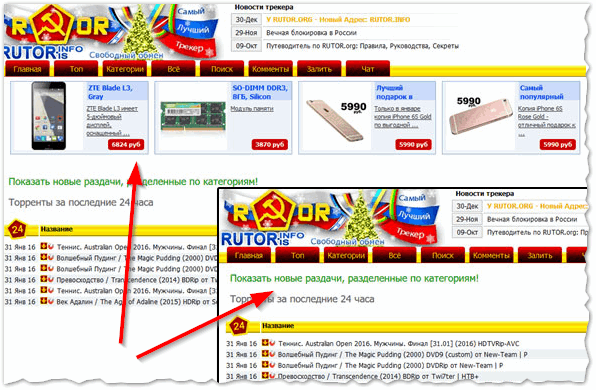
рис. 1. Порівняння роботи з включеним і з виключеним Adguard.
Більш досвідчені користувачі можуть заперечити мені тим, що є розширення для браузерів, які виконують таку ж роботу (наприклад, одне із самих знаменитих розширень Adblock).
Різниця між Adguard і звичайним розширення для браузера представлена на рис. 2.
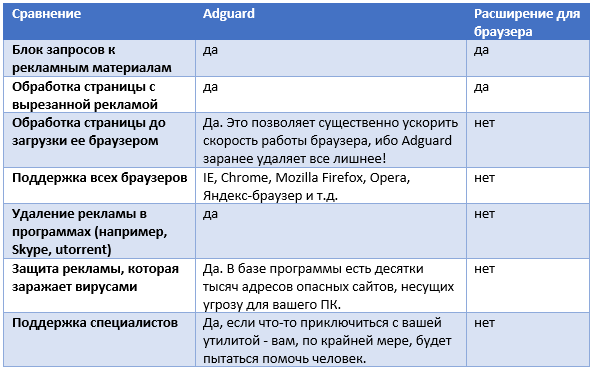
Рис.2. Порівняння Adguard і розширення для блокування реклами.
Спосіб №2: видалення реклами у браузері за допомогою розширення Adblock

Adblock (Adblock Plus, Adblock Pro і т. д.) – в принципі хороше розширення (якщо не вважати декількох мінусів, перерахованих вище). Встановлюється воно дуже швидко і легко (після інсталяції на одній з верхніх панельок браузера з’явитися характерний значок (див. малюнок ліворуч), який і буде задавати налаштування для Adblock). Розгляну встановлення цього розширення в декількох популярних браузерах.
Google Chrome
Адреса: https://chrome.google.com/webstore/search/adblock
Адреса, наведений вище, відразу ж вас перекине на пошук даного розширення з офіційного сайту Google. Вам залишиться тільки вибрати розширення для установки і встановити його.
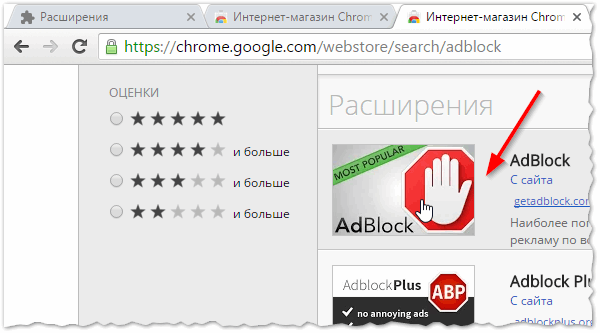
Рис. 3. Вибір розширень в Chrome.
Mozilla Firefox
Адреса установки доповнення: https://addons.mozilla.org/ru/firefox/addon/adblock-plus/
Після переходу на дану сторінку (посилання вище), вам потрібно всього лише натиснути одну кнопку “Додати в Firefox”. Поле чого на панелі браузера з’явитися нова кнопка: блокування реклами.
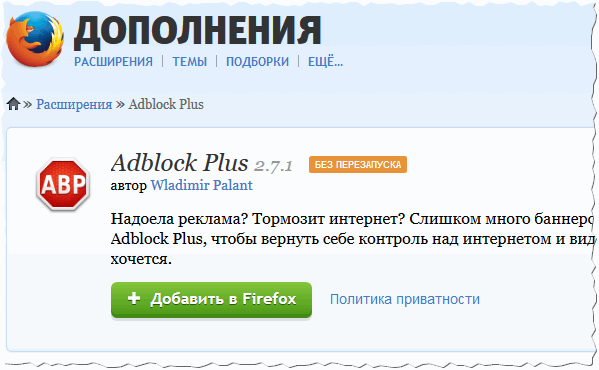
Рис. 4. Mozilla Firefox
Opera
Адреса для установки розширення: https://addons.opera.com/ru/extensions/details/opera-adblock/
Установка ідентична – перейти на офіційний сайт браузера (посилання вище) і натиснути одну кнопку “Додати в Opera” (див. рис. 5).
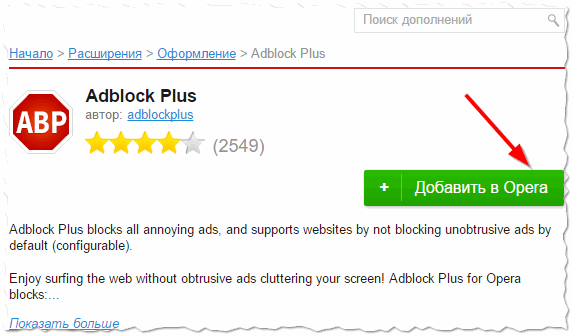
Рис. 5. Adblock Plus для браузера Opera
Adblock – це розширення, яке є для всіх популярних браузерів. Установка скрізь ідентична, як правило, не займає більше 1-2 кліків мишкою.
Після встановлення розширення, у верхній панелі браузера з’являється червоний значок, за допомогою якого можна швидко решить6 блокувати рекламу на тому чи іншому сайті. Дуже зручно, скажу я вам (приклад роботи в браузері Mazilla Firefox на рис. 6).

Рис. 6. Adblock працює…
Якщо реклама не пропадає після встановлення спец. утиліт…
Досить типова ситуація: Ви стали помічати велика кількість реклами на різних сайтах і вирішили встановити програму для її автоматичного блокування. Встановили, налаштували. Реклами стало менше, але вона все одно є, причому на тих сайтах, де її, по ідеї, взагалі не повинно бути! Ви питаєте у знайомих – вони підтверджують, що у них на ПК реклама в цьому місці на цьому сайті не показується. Приходить смуток, і питання: “а що робити далі, якщо навіть програми для блокування реклами і розширення Adblock не допомагає?”.
Спробуємо розібратися з цим…
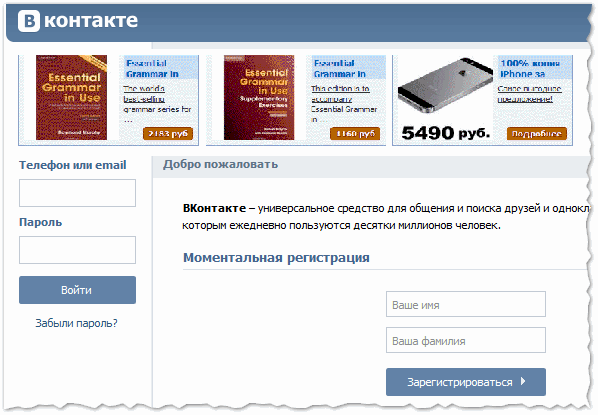
Рис. 7. Приклад: реклама, якої немає на сайті “Вконтакте” – реклама відображається тільки на вашому ПК
Важливо! Як правило, така реклама з’являється через зараження браузера шкідливими програмами та скриптами. Найчастіше, антивірус не знаходить нічого шкідливого в цьому і не може допомогти усунути проблему. Заражається браузер, в більш ніж половині випадків, під час установки різного софту, коли користувач натискає “далі-далі за інерцією і не дивиться на галочки…
Універсальний рецепт очищення браузера
(дозволяє позбутися від більшості “вірусів”, що заражають браузери)
КРОК 1 – повна перевірка комп’ютера антивірусом
Навряд чи перевірка звичайним антивірусом позбавить вас від реклами в браузері, але все одно це перше, що я рекомендую зробити. Справа в тому, що часто з цими рекламними модулями ОС Windows завантажуються і більш небезпечні файли, які вкрай бажано видалити.
Тим більше, якщо на ПК є один вірус – не виключено, що немає ще сотні інших (посилання на статтю з кращими антивірусами наводжу нижче)…

Кращі антивіруси 2016г. – http://pcpro100.info/luchshie-antivirusyi-2016/
(До речі, антивірусну перевірку можна виконати на другому кроці цієї статті, утилітою AVZ)
КРОК 2 – перевірка і відновлення файлу hosts
За допомогою файлу hosts дуже багато віруси підміняють один сайт – іншим, або взагалі блокують доступ до якогось сайту. Причому, при появі реклами в браузері – у більш, ніж половині випадків винен файл hosts, тому його очищення і відновлення – одна з перших рекомендацій.
Відновити його можна різними шляхами. Я пропоную один з найпростіших – використовувати утиліту AVZ. По-перше, вона безкоштовна, по-друге, відновить файл, навіть якщо він заблокований вірусом, по-третє, впоратися з нею навіть початківець користувач…
AVZ
Сайт програми: http://z-oleg.com/secur/avz/download.php

Одна з кращих програм для відновлення працездатності комп’ютера після будь-якого вірусного зараження. Рекомендую її мати на комп’ютері в обов’язковому порядку, не раз вас виручить при будь-яких проблемах.
В рамках даної статті, у цієї утиліти є одна функція – це відновлення hosts файлу, вам потрібно включити всього лише 1 прапорець: Файл/відновлення системи/очистити файл hosts – див. рис. 8).
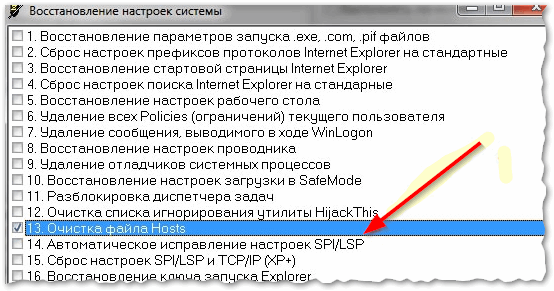
Рис. 9. AVZ: відновлення налаштувань системи.
Після того, як файл hosts буде відновлений – так само цією утилітою можна провести повну перевірку комп’ютера на віруси (якщо ви це не зробили в першому кроці).
КРОК 3 – перевірка ярликів браузера
Далі, перед запуском браузера, я рекомендую відразу ж перевірити ярлик браузера, який розташований на робочому столі або на панелі завдань. Справа в тому, що часто крім запуску самого файлу, в них додається рядок запуску “вірусної” реклами (наприклад).
Перевірити ярлик, по клацанню якого ви запускаєте браузер, дуже просто: натисніть правою кнопкою мишки по ньому, і в контекстному меню виберіть “Властивості” (як на рис. 9).
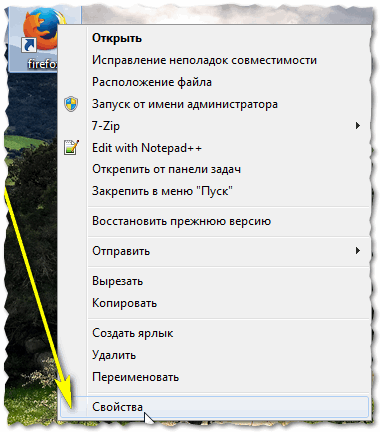
Рис. 10. Перевірка ярлика.
Далі зверніть увагу на рядок “Об’єкт” (див. рис. 11 – на цій картинці з цієї рядком все в порядку).
Приклад вірусної рядки: «C:Documents and SettingsUserApplication DataBrowsersexe.emorhc.bat» «http://2knl.org/?src=hp4&subid1=feb»

Рис. 11. Об’єкт без всяких підозрілих шляхів
При будь-яких підозрах (і не пропадає реклами в браузері) я все ж рекомендую видалити ярлики з робочого столу і створити їх заново (щоб створити новий ярлик: зайдіть в папку, куди встановлена ваша програма, а потім знайдіть сам виконуваний файл “exe”, клацніть по ньому правою кнопкою мишки і в контекстному меню провідника виберіть опцію “Відправити на робочий стіл (створити ярлик)”).
КРОК 4 – перевірка всіх доповнень і розширень в браузері
Порівняно часто рекламні додатки ніяк і не ховаються від користувача та їх можна знайти просто в списку розширення або доповнень браузера.
Іноді їм дають назву дуже схоже на якесь відоме розширення. Тому проста рекомендація: видаліть з браузері всі незнайомі вам розширення і доповнення, розширення, які не використовуєте (див. рис. 12).
Chrome: перейдіть за адресою: chrome://extensions/
Firefox: натисніть клавіші Ctrl+Shift+A (див. рис. 12);
Opera: поєднання кнопок Ctrl+Shift+A
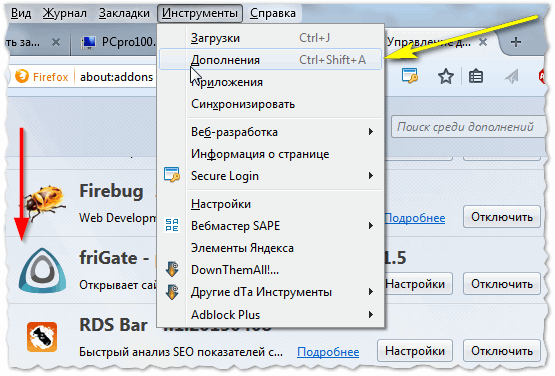
Рис. 12. Доповнення в браузері Firefox
КРОК 5 – перевірка встановлених додатків в Windows
За аналогією з попереднім кроком – рекомендується перевірити і список встановлених програм в Windows. Особливу увагу на невідомі програми, які були встановлені не так давно (приблизно можна порівняти з термінами, коли з’явилася реклама в браузері).
Все що незнайоме – сміливо видаляйте!
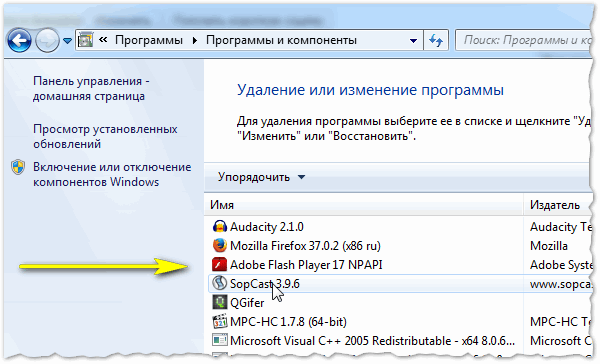
Рис. 13. Видалення невідомих додатків
До речі, стандартний інсталятор Windows не завжди відображає всі програми, які були встановлені в систему. Рекомендую так само скористатися додатком, рекомендованому в цій статті:

видалення програм (кілька способів): http://pcpro100.info/kak-udalit-programmu-s-pc/
КРОК 6 – перевірка комп’ютера на malware, adware і т. д.
Ну і останнє, саме головне – це перевірка комп’ютера спеціальними утилітами для пошуку різного роду рекламного сміття, malware, adware і т. д. Антивірус, як правило, подібне не знаходить, і вважає, що з комп’ютером все в порядку, в той час, як не можна відкрити жоден браузер 
Рекомендую кілька утиліт: AdwCleaner і Malwarebytes (перевірити комп’ютер, бажано, обома (працюють вони дуже швидко, а місця займають мало, тому скачування цих утиліт і перевірка ПК, багато часу не займе!)).
AdwCleaner
Сайт: https://toolslib.net/downloads/viewdownload/1-adwcleaner/
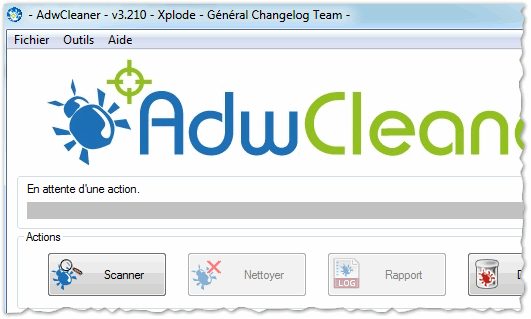
Рис. 14. Головне вікно програми AdwCleaner.
Дуже легка утиліта, яка швидко просканує ваш комп’ютер на наявність всякого сміття (в середньому перевірка займає 3-7 хв). До речі, очищає від вірусних рядків всі популярні браузери: Chrome, Opera, IE, Firefox і пр.
Malwarebytes
Сайт: http://www.malwarebytes.org/
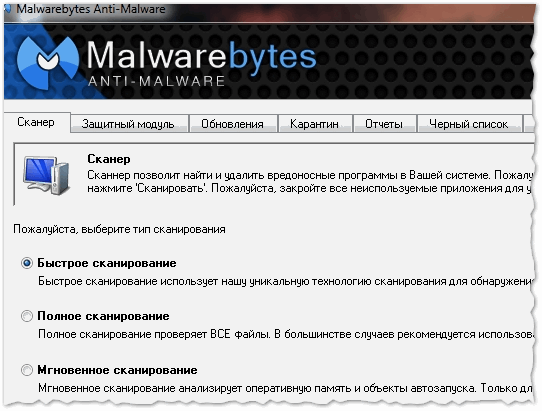
Рис. 15. Головне вікно програми Malwarebyte.
Цю утиліту я рекомендую використовувати в доповнення до першої. Комп’ютер можна сканувати в різних режимах: швидке, повне, миттєве (див. рис. 15). Для повноцінної перевірки комп’ютера (ноутбука) вистачить навіть безкоштовної версії програми і режим швидкого сканування.
PS
Реклама – не зло, зло – це величезна кількість реклами!
На цьому у мене все. 99,9% ймовірності позбавлення від реклами в браузері – якщо ви виконайте всі кроки, описані в статті. Удачі 


